We weten allemaal dat Apple veel problemen heeft, waaronder gegevensverlies. Daarom is het een goed idee om kopieën van uw bestanden op een ander opslagstation op te slaan. Er zijn echter enkele vragen geweest of het mogelijk is om te leren hoe u een back-up maakt van iTunes-muziek.
Immers, Appel implementeert veel regels voor hun muziek. Ten eerste kunt u geen kopie van uw iTunes-bestanden opslaan omdat ze zijn beveiligd met FairPlay DRM. We gaan dat echter allemaal in deze handleiding veranderen.
Dit artikel gaat over het maken van een back-up van iTunes-muziek naar iCloud en over de voordelen van een back-up. Laten we beginnen met het beantwoorden van enkele van uw vragen.
Artikel Inhoud Deel 1. Waarom moeten we een back-up maken van iTunes-muziek?Deel 2. Hoe maak ik een back-up van iTunes op mijn computer??Deel 3. De beste software om iTunes-muziek te back-uppen Deel 4. Overzicht
Het hebben van een back-up geeft u de gemoedsrust dat u uw bestanden niet kwijtraakt. Daarnaast zijn er ook andere voordelen aan het hebben van een back-up, en er zijn ook nadelen aan het hebben van geen back-ups. Laten we verder gaan met de voordelen.
Ten eerste, als u een back-up van uw iTunes-muziek maakt, worden al die nummers effectief op één plek opgeslagen. Daarom hoeft u, wanneer u de behoefte voelt om toegang te krijgen tot uw bestanden, deze niet vanaf uw computer te zoeken. U kunt het eenvoudig uit de back-up halen die u heeft gemaakt. Bovendien, als u de back-up in de cloud zou maken, zou het veel eenvoudiger zijn.
Er zijn verschillende factoren die kunnen leiden tot de vernietiging van uw harde schijf. Dit omvat stroomuitval, malware, virussen en dergelijke. Door een back-up van uw bestanden te maken, beschermt u technisch gezien die bestanden tegen uitsterven als gevolg van dergelijke problemen. Dit geldt vooral tegenwoordig omdat virussen steeds geavanceerder worden.
Als u het nog niet wist, wordt de meeste computerbeschadiging veroorzaakt door een storing in het besturingssysteem. U kunt het misschien uitstellen, maar een OS-storing kan niet volledig worden vermeden. Daarom kunt u net zo goed een plan maken om uw iTunes-muziek tegen deze situatie te beschermen.
De oorzaken van computerstoringen variëren en zijn talrijk in aantal. Dit bewijst gewoon mijn punt dat het op de lange termijn een goed idee is om uit te zoeken hoe je een back-up van iTunes-muziek maakt, om nog maar te zwijgen van de beperkingen van iTunes.
Zoals u wellicht al weet, kent iTunes veel beperkingen. Een van deze beperkingen is de FairPlay DRM die voorkomt dat gebruikers hun muziek naar andere apparaten kunnen overbrengen. Dus als u een back-up van uw iTunes-bibliotheek heeft, kunt u de iTunes-bibliotheek naar een andere computer of apparaat overbrengen. Dat gezegd hebbende, laten we eens kijken hoe u een back-up kunt maken van iTunes Music op uw Windows 10-pc.

Er is maar één officiële manier om een back-up te maken van iTunes-muziek op pc. Hoewel ik het alternatief later zal bespreken, is dat de waarheid. Daarom zijn wat we hier zullen aanpakken de drie stappen voor het maken van een back-up van iTunes-muziek in plaats van verschillende methoden. Dus laten we zonder verder oponthoud beginnen met de allereerste stap.
Hoe maak je een back-up van iTunes-muziek?
De eerste stap voor het maken van een back-up van iTunes-muziek op pc is om de iTunes-bibliotheek te consolideren. Dus wat doet het consolideren van de bibliotheek?
In de praktijk zorgt het ervoor dat alle bestanden die verband houden met iTunes naar één map worden gestuurd. Dit omvat podcasts, muziek, films en dergelijke. Aangezien iTunes-bestanden vaak in andere mappen terechtkomen, is dit een goed begin als u alle iTunes-muziek wilt opnemen. Dit is hoe het werkt:
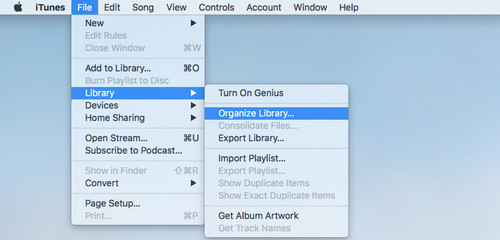
Nu hoeft u alleen maar te wachten terwijl iTunes automatisch alle bestanden buiten de iTunes-map detecteert en ze naar de iTunes Media-map kopieert. Ja, het kopieert het bestand in plaats van ze te verplaatsen, dus u kunt net zo goed de oude bestanden buiten verwijderen als u opslagruimte wilt besparen.
Nu alle bestanden zich in de map iTunes Media bevinden, wilt u natuurlijk naar die map zoeken, omdat we er een back-up van gaan maken.
Normaal gesproken bevindt de map iTunes Media zich in de map iTunes. Dit is toegankelijk door naar het gebruikersmenu te gaan. Selecteer daar Muziek> iTunes en klik vervolgens op iTunes Media. Er zijn echter gevallen waarin het zich op andere plaatsen bevindt. Daarom moet u de exacte locatie of het pad van de map weten; je moet deze stappen volgen:
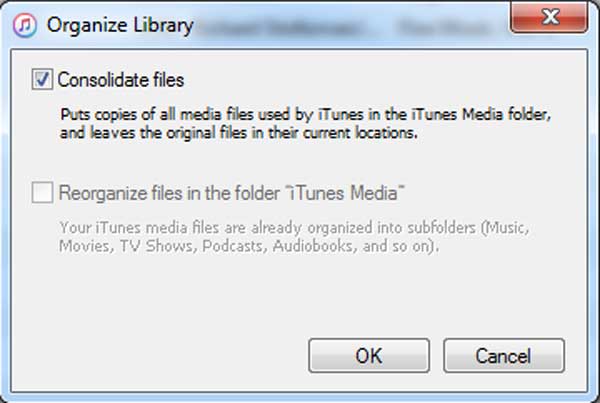
Sommige gebruikers hebben problemen met het zoeken naar hun iTunes Media-map, zelfs nadat ze deze stappen hebben gevolgd. Dit kan zijn omdat u de Administrator-gebruiker van uw computer niet gebruikt. Daarom stel ik voor uit te loggen en weer in te loggen, maar deze keer gebruik ik beheerdersrechten.
Nu u in het bezit bent van de locatie van de iTunes Media-map, is het tijd om de laatste stap te leren voor het maken van een back-up van iTunes Music. Laten we doorgaan met de stappen:
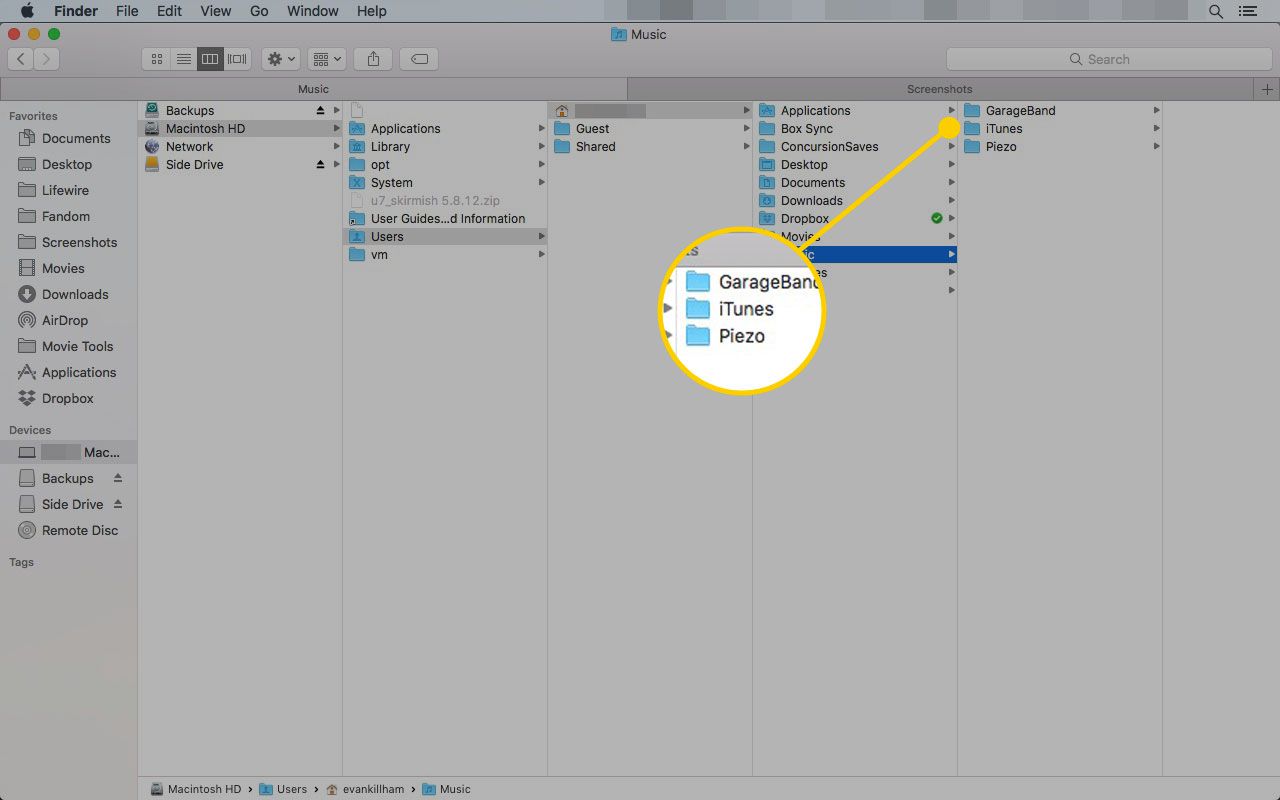
Hiermee wordt een kopie van uw hele iTunes-mediamap naar het genoemde opslagstation gemaakt. Onthoud dat dit andere bestanden omvat, zoals films, video's en andere bestanden die via het iTunes-algoritme als "media" kunnen worden beschouwd.
Hoewel het waar is dat u een back-up van uw iTunes-mediamap kunt maken, werkt dit niet altijd, vooral niet bij oude bestanden. Dit komt omdat bestanden die vóór 2009 zijn gemaakt, DRM-beveiliging hebben, waardoor ze in feite ontoegankelijk zijn buiten iTunes. Hiervoor heb je een tool nodig.
TuneSolo Apple Music Converter is een speciale tool waarmee u in een zeer snel tempo een volledige kopie van uw bestanden kunt maken. Het maakt niet uit wat voor soort bestand het is, als het maar op iTunes staat. Met deze tool kunt u eenvoudig een back-up van uw iTunes-bibliotheek maken.
Probeer het gratis Probeer het gratis
Hieronder staan de belangrijkste kenmerken van deze software:

Nu je je bewust bent van deze dingen, is dit het perfecte moment om te leren hoe je een back-up kunt maken van iTunes-muziek naar een externe harde schijf met behulp van deze wonderbaarlijke software:
Ten eerste moet u ervoor zorgen dat iTunes op de computer is geïnstalleerd. Zodra u dit heeft bevestigd, kunt u doorgaan door de converter te openen. Het eerste dat opvalt, is een uitgebreide lijst. Uit deze lijst moet u de iTunes-muziek selecteren die u in de back-up wilt opnemen.

Het volgende dat u hoeft te doen, is naar de onderkant van de software gaan, waar u de uitvoerinstellingen ziet. Vanuit dit gedeelte kunt u het formaat, de kwaliteit en andere zaken met betrekking tot de uitvoer wijzigen.

Ten slotte moet u op de knop Converteren klikken. Door dit te doen, geeft u de start van het conversie- en downloadproces aan. Het enige dat u nu hoeft te doen, is wachten tot het proces is voltooid.
Tip: Zorg ervoor dat Apple Music / iTunes is gesloten voordat u Apple Music Converter opent. En voer tijdens de nummerconversie geen bewerkingen uit op Apple Music / iTunes.

Het maken van een back-up van uw iTunes-muziek is een essentiële stap om ervoor te zorgen dat u uw bestanden niet kwijtraakt. Apple heeft het ons echter moeilijker gemaakt door DRM-beveiliging in al hun bestanden in te bedden. Gelukkig zijn er manieren om een dergelijk beleid te omzeilen.
Bovendien, nu u de voordelen kent van het hebben van een back-up, zou u de behoefte moeten voelen om altijd back-ups van uw bestanden te maken. Hopelijk heeft dit artikel jou net zo goed geholpen als anderen.
Home
Apple Music Converter
Hoe maak je GRATIS een back-up van iTunes-muziek [2025 Volledige gids]
Opmerkingen(0)
Antwoorden
1.Uw naam
2.Uw e-mailadres
3.Uw recensie
Copyright © 2025 TuneSolo Software Inc. Alle rechten voorbehouden.
laat een reactie achter
1.Uw naam
2.Uw e-mailadres
3.Uw recensie
Verzenden